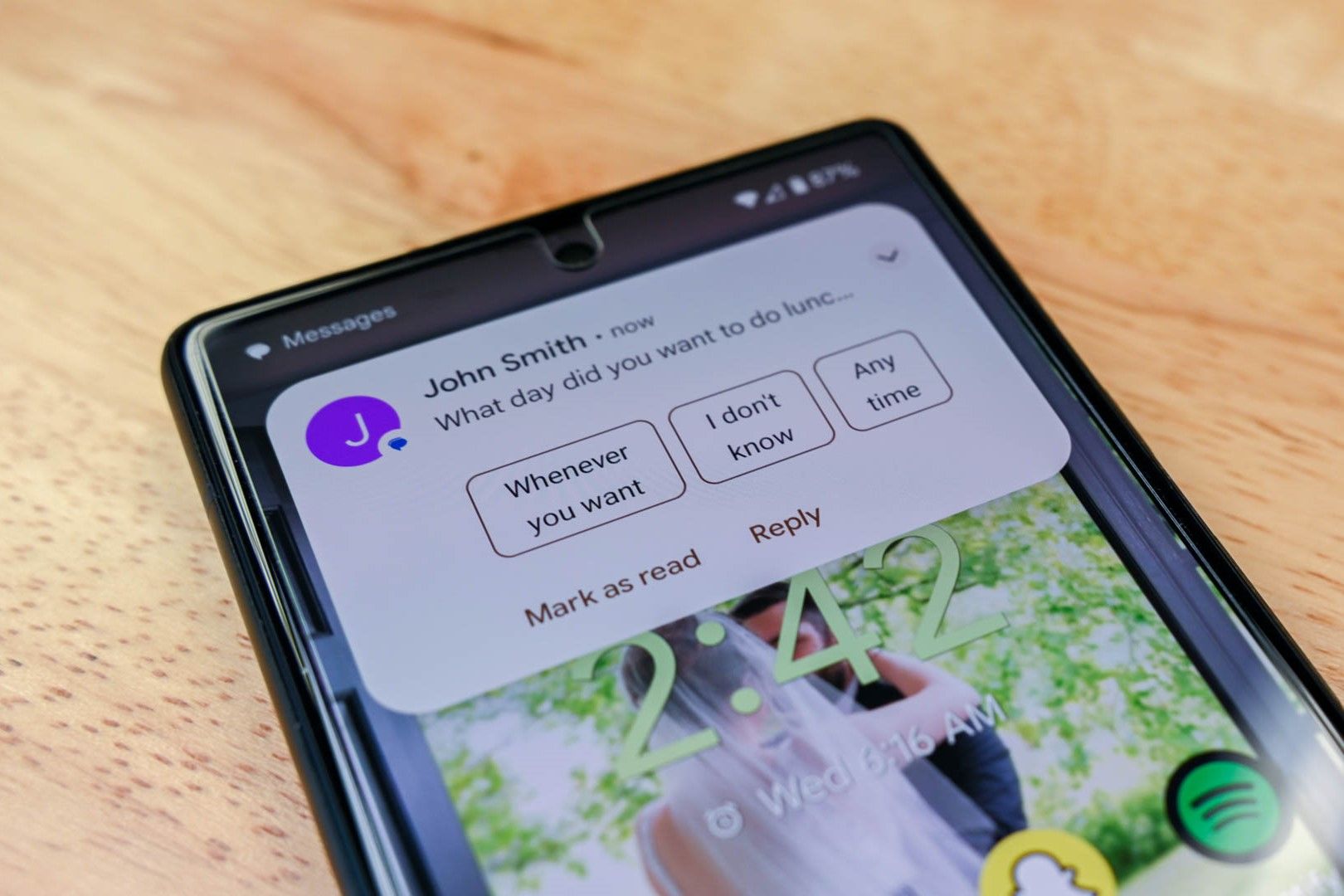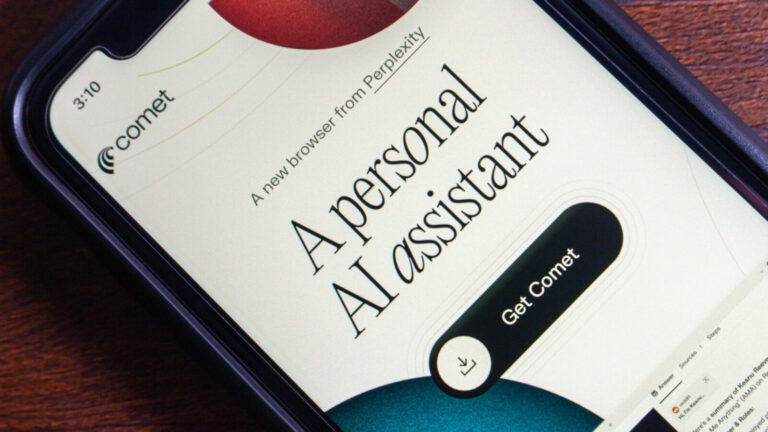Compartir tu ubicación en un mensaje de texto puede ser una herramienta increíblemente útil, especialmente cuando necesitas que alguien te encuentre o coordinar un encuentro. En dispositivos Android, la aplicación de Mensajes de Google facilita este proceso. Si eres usuario de un teléfono Pixel o de otro dispositivo Android, probablemente ya tengas esta aplicación instalada. Sin embargo, si no la tienes, no te preocupes, puedes descargarla fácilmente desde la Google Play Store y configurarla como tu aplicación de mensajería predeterminada.
En este artículo, te guiaremos paso a paso sobre cómo enviar tu ubicación en un mensaje utilizando la aplicación de Mensajes de Google. También mencionaremos brevemente otras aplicaciones que ofrecen funciones similares, como Facebook Messenger. Así que, si estás listo para aprender a compartir tu ubicación de manera sencilla, sigue leyendo.
Antes de comenzar, asegúrate de que tu dispositivo tenga habilitados los servicios de ubicación. Esto es crucial para que la función de compartir ubicación funcione correctamente. Para verificar esto, dirígete a la configuración de tu dispositivo y busca la sección de «Ubicación». Asegúrate de que esté activada y que la precisión esté configurada en «Alta» para obtener los mejores resultados.
 Mono audio Android: Activa el sonido mono en tu dispositivo
Mono audio Android: Activa el sonido mono en tu dispositivoSi aún no tienes la aplicación de Mensajes de Google, puedes descargarla desde la Google Play Store. Una vez instalada, asegúrate de configurarla como tu aplicación de mensajería predeterminada. Esto te permitirá acceder a todas las funciones que ofrece, incluida la opción de compartir tu ubicación.
Iniciar una Conversación
El primer paso para enviar tu ubicación en un mensaje es abrir una conversación existente o crear una nueva. Para hacerlo, abre la aplicación de Mensajes de Google y selecciona el ícono de conversación en la parte inferior derecha de la pantalla. Si ya tienes una conversación con la persona a la que deseas enviar tu ubicación, simplemente selecciónala. Si no, toca el ícono de «nuevo mensaje» y escribe el número de teléfono o el nombre del contacto.
Una vez que estés en la conversación, verás un campo de texto en la parte inferior donde puedes escribir tu mensaje. Aquí es donde comenzaremos a compartir tu ubicación. Asegúrate de que la conversación esté activa y lista para recibir tu mensaje.
Seleccionar la Opción de Ubicación
Ahora que estás en la conversación, busca el botón «+» que se encuentra junto al campo de texto. Al tocar este botón, se desplegará un menú con varias opciones de contenido que puedes enviar, como stickers, fotos y archivos. En este menú, deberás seleccionar la opción «Ubicación».
Si es la primera vez que utilizas esta función, es posible que se te pida que otorgues permisos de ubicación a la aplicación. Asegúrate de aceptar y seleccionar la opción «Precisa» para que la función funcione de manera óptima. Esto permitirá que la aplicación acceda a tu ubicación actual y la comparta con el destinatario.
Visualizar y Seleccionar la Ubicación
Una vez que hayas otorgado los permisos necesarios, aparecerá una pantalla de mapa que mostrará tu ubicación actual. Aquí puedes ver un marcador que indica dónde te encuentras. Si deseas compartir tu ubicación exacta, simplemente toca el botón de enviar. Sin embargo, si prefieres compartir una ubicación diferente, puedes mover el mapa y tocar en cualquier lugar para seleccionar una nueva ubicación.
Esta flexibilidad es útil si, por ejemplo, estás en un lugar específico, como un café o un parque, y deseas que alguien te encuentre allí. Asegúrate de revisar que la ubicación seleccionada sea la correcta antes de enviarla.
Enviar la Ubicación
Una vez que hayas elegido la ubicación que deseas compartir, simplemente toca la flecha de enviar. Esto generará un enlace de Google Maps que se enviará al destinatario. Al abrir este enlace, la persona podrá ver tu ubicación exacta y obtener direcciones para llegar hasta ti. Es una forma rápida y efectiva de asegurarte de que la otra persona sepa exactamente dónde estás.
Recuerda que esta función no solo es útil para coordinar encuentros, sino que también puede ser útil en situaciones de emergencia o cuando necesitas ayuda. Compartir tu ubicación puede facilitar la comunicación y la seguridad.
Otras Aplicaciones para Compartir Ubicación
Si bien hemos hablado principalmente de la aplicación de Mensajes de Google, es importante mencionar que otras aplicaciones también ofrecen funciones similares. Por ejemplo, Facebook Messenger permite a los usuarios compartir su ubicación en tiempo real. Esto puede ser útil si estás en un grupo y deseas que todos sepan dónde te encuentras.
Para utilizar esta función en Facebook Messenger, simplemente abre una conversación, toca el ícono de «+» y selecciona «Ubicación». Al igual que en Mensajes de Google, deberás otorgar permisos de ubicación para que funcione correctamente. Esto te permitirá compartir tu ubicación de manera efectiva con tus amigos y familiares.
Consejos para Compartir Ubicación de Manera Segura
Al compartir tu ubicación, es importante tener en cuenta algunos consejos de seguridad. Aquí hay algunas recomendaciones:
- Comparte solo con personas de confianza: Asegúrate de que la persona con la que compartes tu ubicación sea alguien en quien confíes.
- Desactiva la ubicación cuando no la necesites: Si no estás utilizando la función de ubicación, considera desactivarla para proteger tu privacidad.
- Utiliza la opción de ubicación temporal: Algunas aplicaciones permiten compartir tu ubicación solo por un tiempo limitado. Esto puede ser útil si solo necesitas que alguien te encuentre por un corto período.
Siguiendo estos consejos, podrás compartir tu ubicación de manera segura y efectiva.
Facilita la Comunicación y la Coordinación
La función de enviar tu ubicación en un mensaje es una herramienta valiosa que puede facilitar la comunicación y la coordinación entre usuarios. Ya sea que estés organizando una reunión con amigos, ayudando a alguien a encontrarte o simplemente compartiendo tu ubicación por razones de seguridad, esta función es fácil de usar y muy efectiva.
Recuerda que la clave para un uso óptimo de esta función es otorgar los permisos adecuados y asegurarte de que la aplicación esté configurada correctamente. Con estos pasos, podrás compartir tu ubicación sin problemas y disfrutar de una comunicación más fluida.
Si aún no has probado esta función, ¡te animamos a que lo hagas! Comparte tu ubicación con un amigo y experimenta lo fácil que es coordinar encuentros y mantenerte conectado.